先日、Windowsの致命的なトラブルで、お客様PCのWindows10を再インストール(リカバリー)しましたが、当該PCに付属していたOffice 2013 Personalのプロダクトキーカードを使って今でもインストーラーをダウンロードして、ライセンス認証ができるところまで行うことができました。
10年以上経ってマイクロソフトのサポート期限が終了しているとはいえ、Windows10のリカバリー時には再インストールが可能でした。(記事執筆時)
(注意)
Windows10バージョン22H2で確認した内容です。Windows11では当記事の手順では、サイト自体が開かず上手くいかないようです。
再インストールする準備
PCを購入したときに付属していたOffice Personal 2013のプロダクトキーカードが必要です。また、過去にマイクロソフトアカウントに紐づけされているプロダクトキーの場合は、該当マイクロソフトアカウントのIDとパスワードでサインインできる必要があります。
ただし、必ずしもマイクロソフトアカウントと紐づいているとは限らない最後のエディションがOffice Personal 2013とHome and Business 2013になります。似た製品でOffice 2013 Premiumシリーズはマイクロソフトアカウントと必ず紐づいています。Office 2016以降になるとどのエディションもマイクロソフトアカウントと紐づいています。
なんだかややこし話ですが、要はOffice Personal 2013は通してみないとライセンス認証が通るかどうかわからないということです。
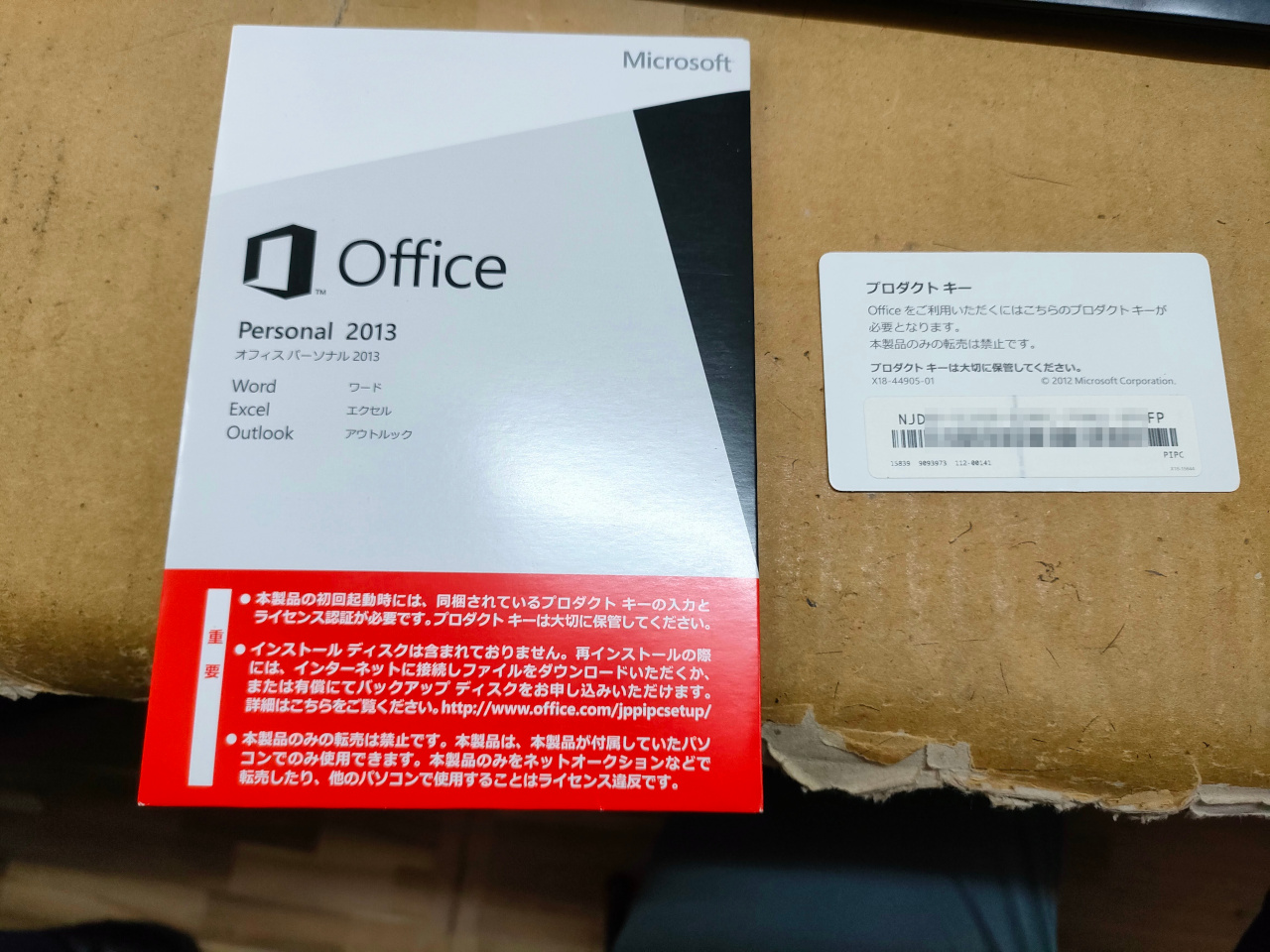
マイクロソフトアカウントにサインイン
10年前のPCでプリインストールはWindows 8 でしたので購入時にリカバリーではなく、Windows 10バージョン22H2を直接インストールした状態からOfficeをインストールしていきました。
WEBブラウザーで下記のURLを開き、該当するであろうマイクロソフトアカウントでサインインします。該当するであろうマイクロソフトアカウントがわからない場合は、所有者のマイクロソフトアカウントで試すしかありません。
「始める」のボタンをクリックします。
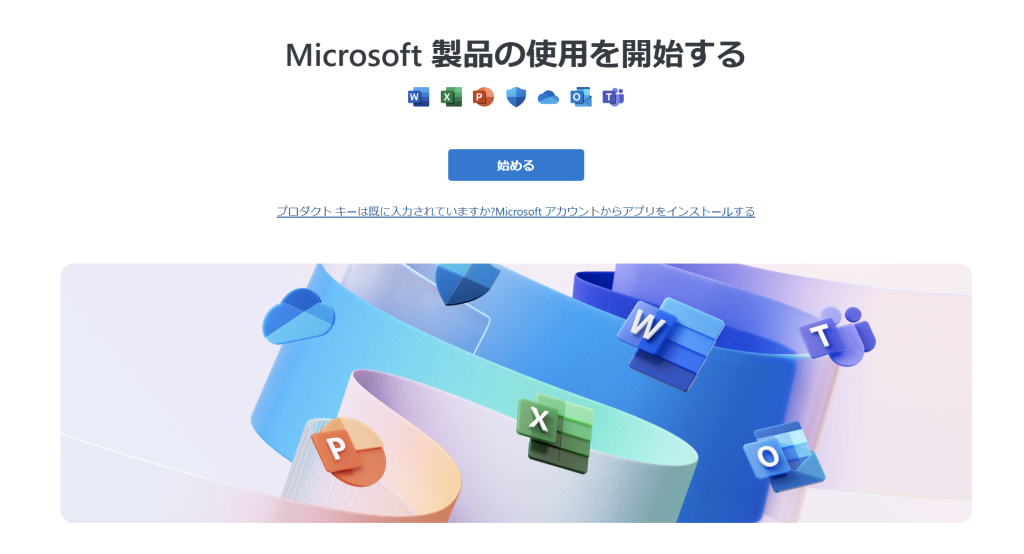
該当するであろうマイクロソフトアカウントでサインインします。
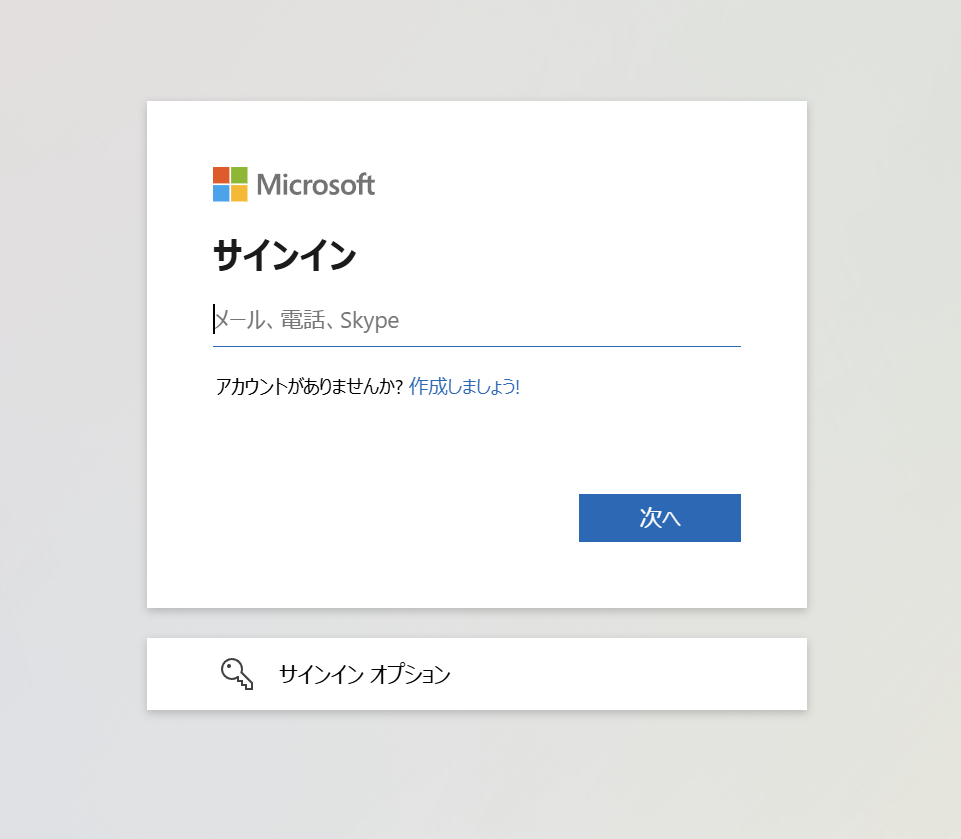
プロダクトキーカードに記載のプロダクトキーを入力して「次へ」
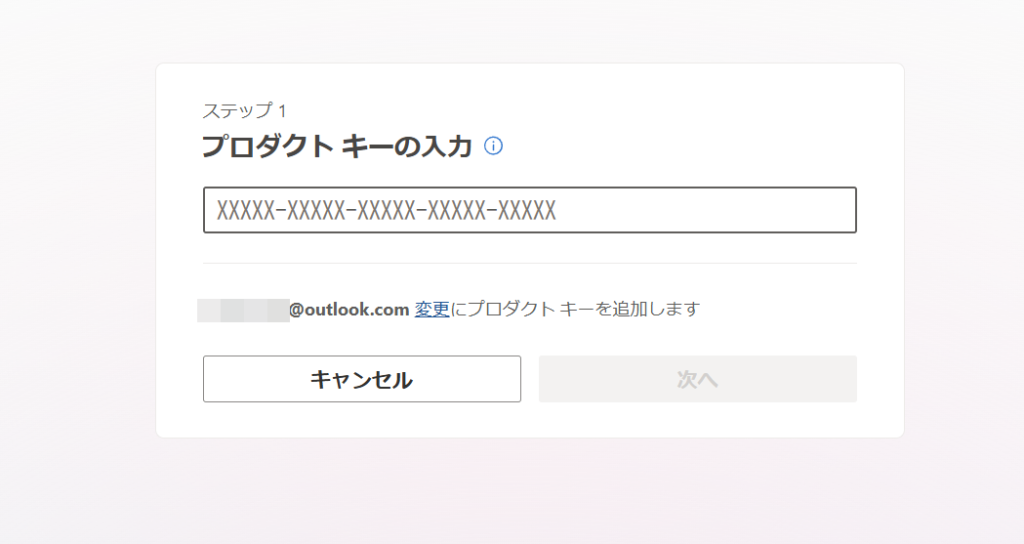
Office Personal 2013、日本語(日本)が表示されていることを確認して「利用」をクリック
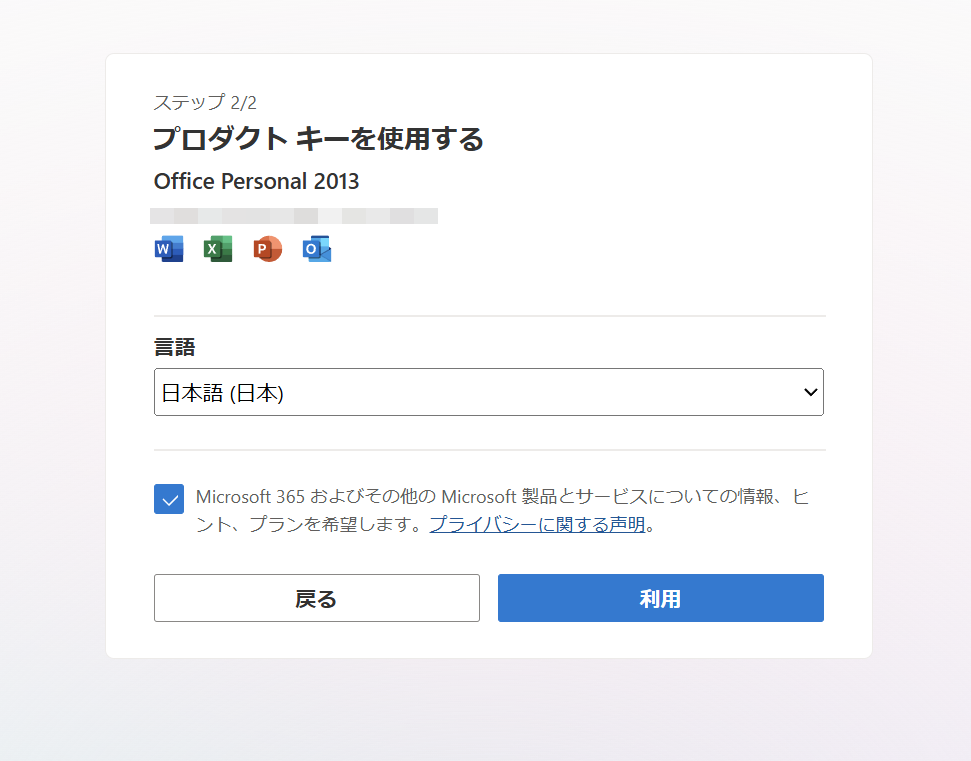
32ビット版/64ビット版、お好きな方をダウンロードします。古いマクロファイルなどとの互換性重視なら32bit版、特にこだわりなければ64bit版がいいでしょうか。
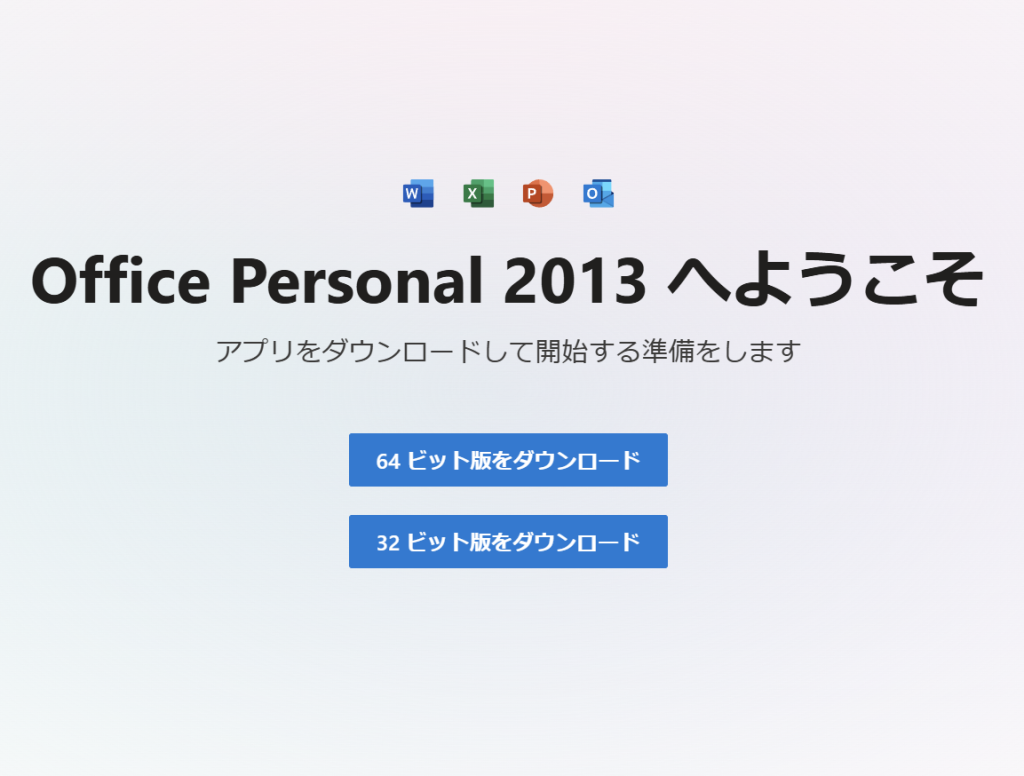
インストーラーをダウンロードしたら、それを実行してインストールします。インストール後にライセンス認証が始まりますが、そのまま通ればOK、通らなければ、すでに別のマイクロソフトアカウントと紐づいているので、そのアカウントを思い出すしかないでしょうか。
サポート期限内でしたら、マイクロソフトサポートに連絡してなんとかしれもらえたかもしれませんが、すでにサポート終了していますので断られたらあきらめて、新しいOfficeを利用することを検討していただくしかないでしょう。
ちなみに、今回の作業では問題なくライセンス認証が通ってWindowsを再インストールしてOfficeもインストールすることができました。


